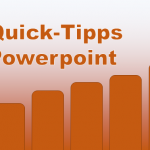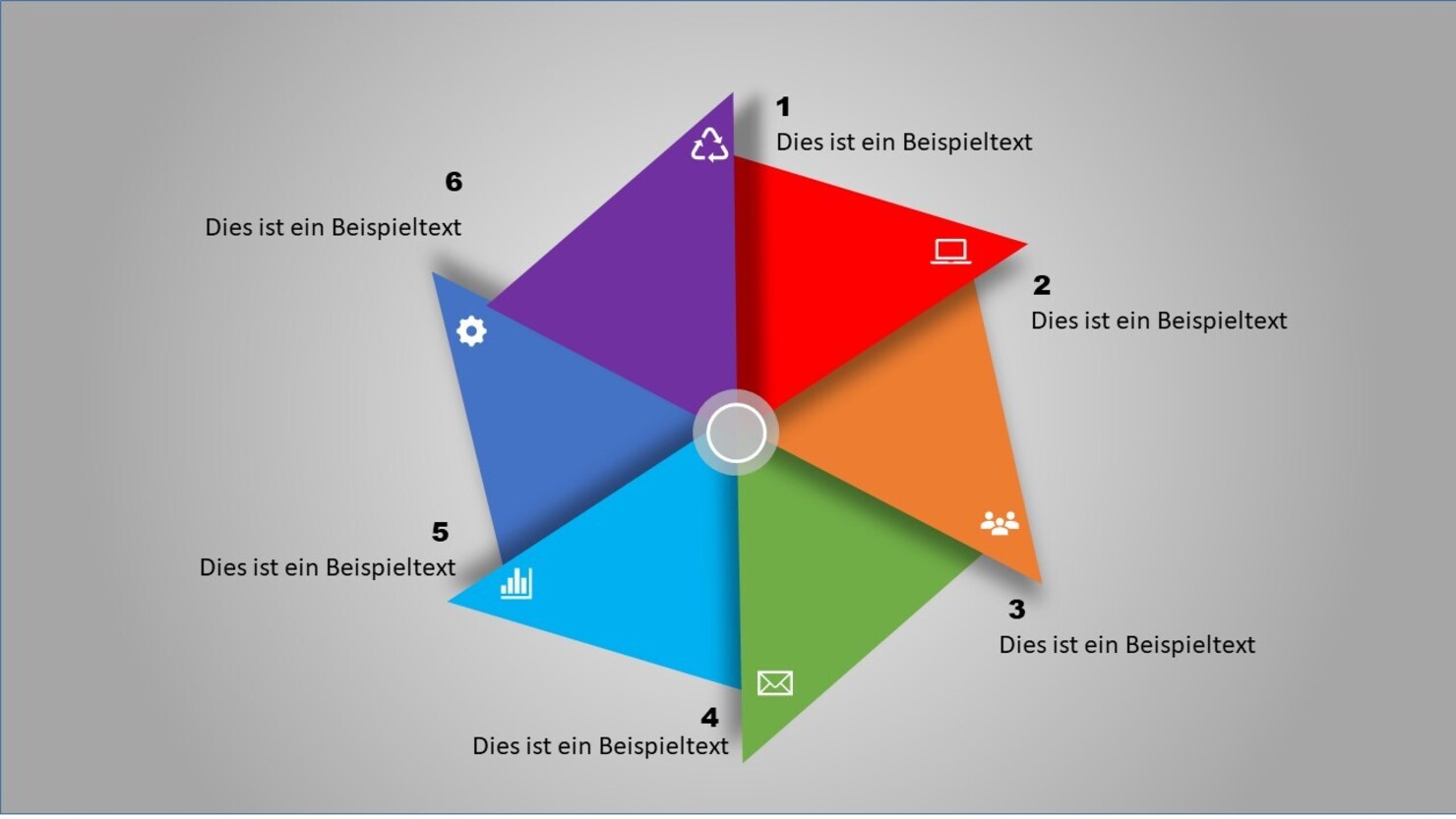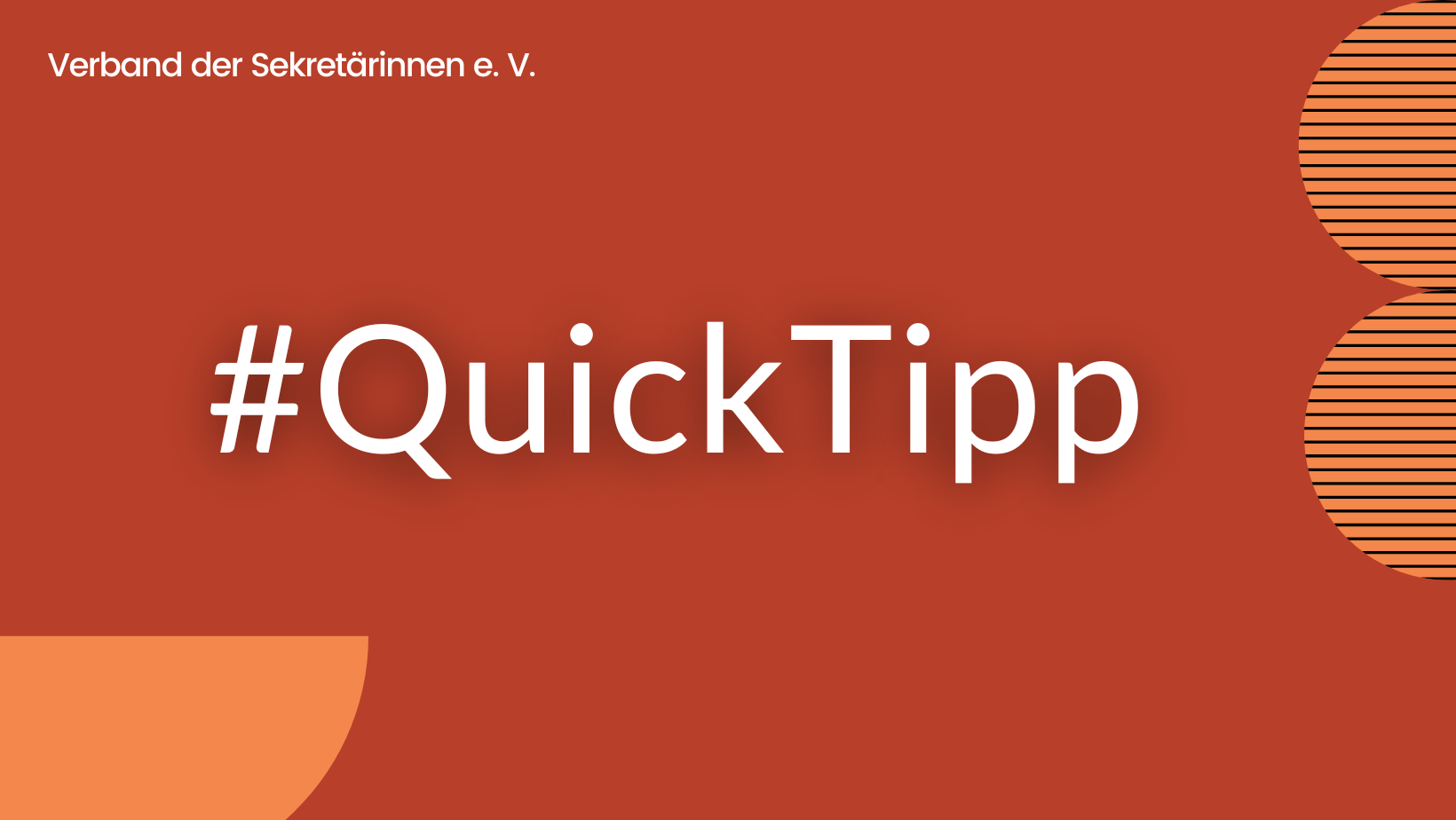Bilder sind wie magische Wesen, sie ziehen uns an. So ist das auch mit Portraits von uns selbst oder zum Beispiel dem Bürgermeister oder Geschäftsführer. Nutzen Sie Ihre eigenen Bilder, um vor einem anderen Hintergrund zu erscheinen. Das geht ganz leicht!
Freistellen von Personen in PowerPoint – das klingt fast wie ein Kriminalfall! Aber keine Sorge, heute geht es nicht um Detektivarbeit, sondern um die Kunst des Bildbearbeitens. Mit ein paar einfachen Schritten können Sie in PowerPoint Personen freistellen und sie in Ihre Präsentationen einfügen, als wären sie nie woanders gewesen. Keine Notwendigkeit, die Verbrecherkartei zu durchforsten oder im Dunkeln herumzutasten – das Freistellen von Personen in PowerPoint ist ein Kinderspiel. Also schnappen Sie sich Ihre Maus und machen Sie sich bereit, diese Bilder zu knacken
5 einfache Schritte, wie Sie ein Bild in PowerPoint freistellen können:
💻 Schritt 1: Fügen Sie das Bild in Ihre Präsentation ein. Klicken Sie dazu auf „Einfügen“ in der Menüleiste und wählen Sie „Bild“ aus.
📊 Schritt 2: Wählen Sie das Bild aus, das Sie freistellen möchten, und klicken Sie auf die Registerkarte „Bildtools“ in der Menüleiste. Klicken Sie dann auf „Freistellen“.
📝 Schritt 3: Verwenden Sie die Maus, um das Bild so zu verschieben, dass der Bereich, den Sie beibehalten möchten, in der Mitte des Bildes bleibt. Ziehen Sie die Anfasser, um das gewünschte Verhältnis zu erreichen. Achten Sie dabei darauf, dass das Bild nicht verzerrt wird.
🤝 Schritt 4: Klicken Sie auf „Freistellen“, um das Bild in der ausgewählten Form abzuschneiden. Stellen Sie sicher, dass das Ergebnis Ihren Erwartungen entspricht.
📤 Schritt 5: Speichern Sie Ihre Präsentation, wenn Sie mit dem Ergebnis zufrieden sind. Jetzt können Sie das freigestellte Bild in Ihrer Präsentation verwenden.
5 Vorteile für den Einsatz von Hintergrundbildern
🌟 Hintergrundbilder in Präsentationen sind wie magische Wesen, die Ihre Aufmerksamkeit fesseln können. Sie helfen, visuelle Anziehungskraft zu erzeugen und Ihre Präsentationen ansprechender zu gestalten. 💡
👨💼 Personalisieren Sie Ihre Präsentationen mit Bildern von Personen, um eine persönliche Note hinzuzufügen und das Vertrauen Ihres Publikums zu gewinnen. So können Sie eine Verbindung herstellen und Ihre Botschaft besser vermitteln. 🔗
🔍 Betonen Sie wichtige Inhalte und Aussagen in Ihrer Präsentation mit Hintergrundbildern, um die Aufmerksamkeit des Publikums auf das Wesentliche zu lenken und die Wirkung Ihrer Präsentation zu verstärken. 🎯
🧠 Hintergrundbilder können auch dazu beitragen, dass sich das Publikum besser an Ihre Präsentation erinnert. Mit ihrer Hilfe können Sie Inhalte besser vermitteln, die das Publikum länger im Gedächtnis behält. 💭
🎨 Kurz gesagt, Hintergrundbilder sind eine großartige Möglichkeit, um Ihre Präsentationen interessanter und ansprechender zu gestalten. Probieren Sie es aus, Sie werden überrascht sein, wie einfach es ist, Ihre Präsentationen aufzupeppen! 💻💡
Lassen Sie es uns gemeinsam angehen!
Freistellen von Bildern kann etwas knifflig sein, aber mit diesen Schritten können Sie es einfach ausführen. Haben Sie keine Angst, ein paar Mal zu üben und zu experimentieren, bis Sie das gewünschte Ergebnis erzielen. Mit etwas Übung werden Sie schnell lernen, wie man Bilder in PowerPoint freistellt und Ihre Präsentationen optisch ansprechender gestalten.
Darum zeigen wir Ihnen in der Frischekur für erfahrene PowerPoint-Nutzerinnen, wie mit weiteren cleveren Tipps, überzeugende und unterhaltsame Powerpoint-Präsentationen für die Chefetage erstellen.
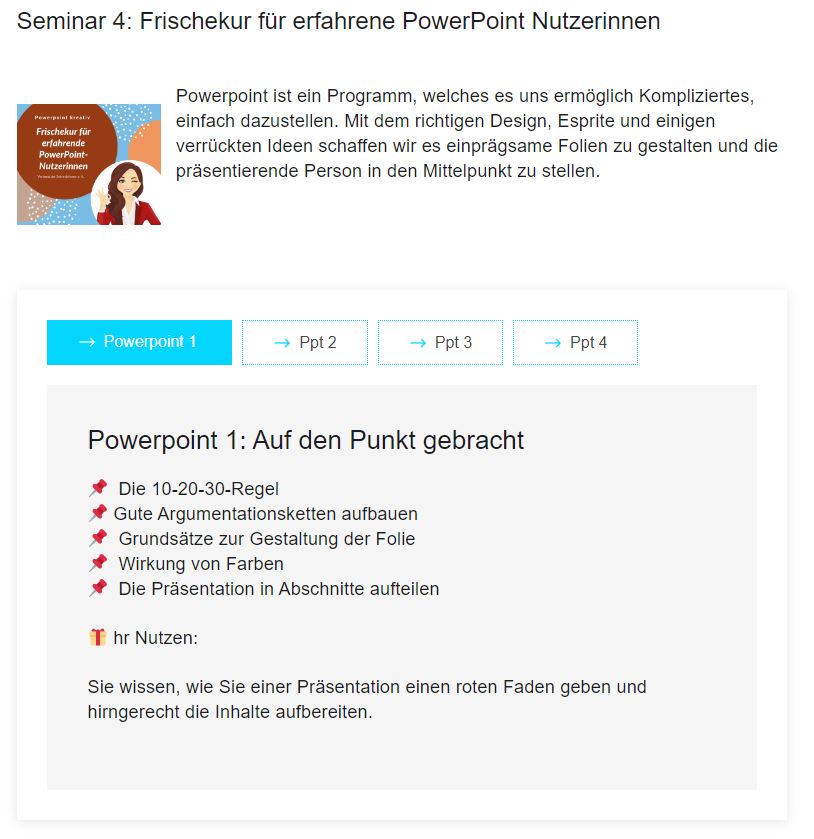
Gehen Sie gelassen mit anstehenden Änderungen um
Entscheiden Sie sich für die MS-Office-Frischekur fürs Sekretariat
ViP-Ticket
Aufbauend 5 MS-Office Programme entdecken
- Sie sparen 600 € im Vergleich zum Einzelkauf
- Zugriff auf die 36 Stunden Video-Material
- Teilnahme an allen 5 Seminaren
- sofort mit dem Austausch starten
- Fragen direkt an die Dozentin stellen
Individual-Ticket
Powerpoint
- 12 Monate Zugriff auf 1 Video-Seminar
- Teilnahme an 1 gebuchten Seminaren
- ausführliche Unterlagen zu 1 Seminar
- Austausch mit anderen Sekretärinnen im Forum